Kako promijeniti veličinu dijapozitiva u programu PowerPoint
Iako je većina korisnika navikla na standardni 16: 9 omjer prikaza prezentacija, u PowerPointu možete promijeniti veličinu slajdova.
Možete se prilagoditi različitim veličinama zaslona - možda starijim omjerom 4: 3 - ili stvoriti prilagođenu vrstu datoteke. Alat čak uključuje nekoliko unaprijed definiranih veličina kako bi vam olakšao posao.
U idealnom slučaju želite da veličina prezentacije odgovara bilo kojem uređaju na kojem će biti prikazan (zbog čega je vrijedno unaprijed se raspitati o razlučivosti zaslona ili projektora!)
Evo kako promijeniti veličinu dijapozitiva u PowerPointu u nekoliko brzih koraka.
Istražite predloške PowerPointa
Promjena veličine dijapozitiva između standardnog i širokog zaslona
Dvije najčešće veličine za PowerPoint prezentacije su standardne (4: 3) i široke (16: 9) veličine. Standardna veličina pomaknula se na 16: 9 jer se više računalnih i projekcijskih ekrana premjestilo na ovu veličinu.
Oba su zadana podešenja koja postoje unutar alata.

Otvorite prezentaciju i kliknite Dizajn u gornjem izborniku. Pronađite gumb Slide Size i kliknite da biste vidjeli dvije veličine. Kliknite onu koju želite koristiti.
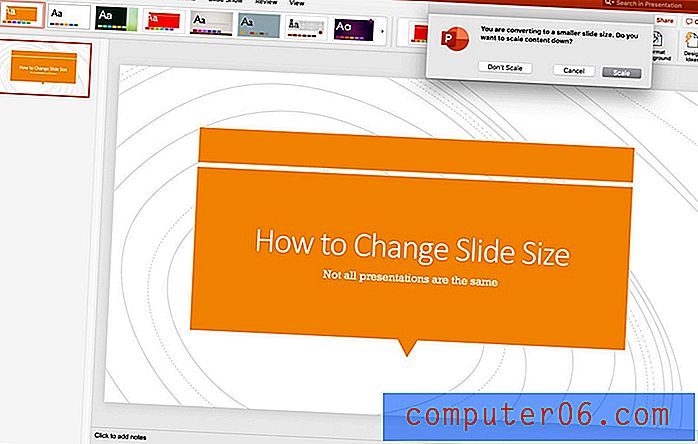
PowerPoint će vam dati mogućnost razmještanja sadržaja na novu veličinu.
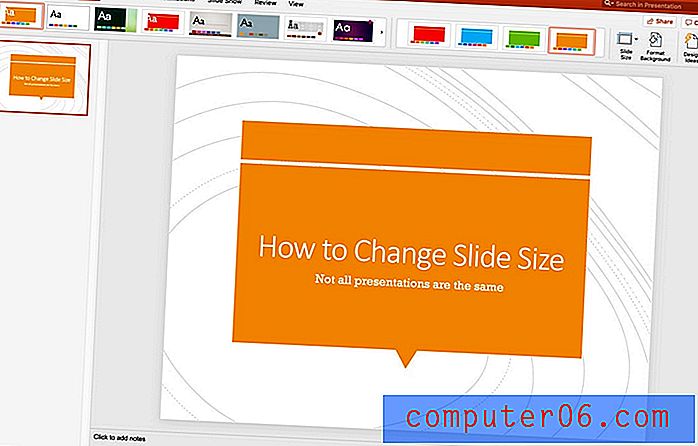
Imajte na umu da kada promijenite veličinu slajda, to utječe na sve dijapozitive u otvorenoj datoteci. Ako se skalirate, to također utječe na svaki slajd. Obavezno prođite i uvjerite se da dizajn svakog izgleda i dalje kako je planirano prije održavanja prezentacije. Neke prilagodbe mogu biti potrebne.
Promijenite u drugu standardnu veličinu
Možete promijeniti i veličinu slajdova PowerPoint da biste se podudarali s drugim uobičajenim veličinama, kao što su A4, baner ili knjiga koristeći značajke postavljanja stranice.
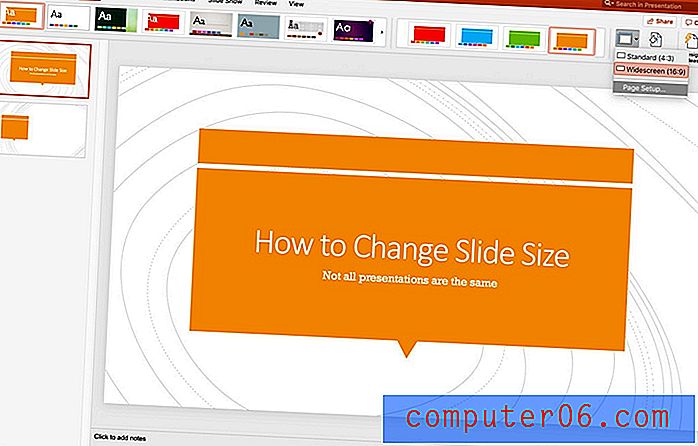
Otvorite prezentaciju, a u gornjem izborniku kliknite Dizajn. Pronađite gumb Veličina klizanja i kliknite Postavljanje stranice. Trenutna konfiguracija bilježi se kvačicom.
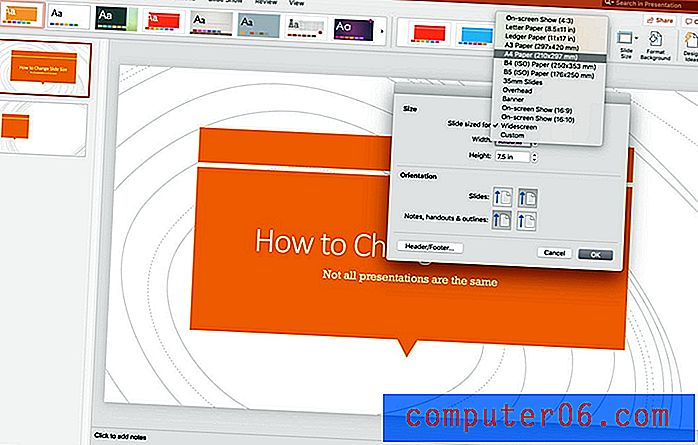
U izborniku odaberite veličinu i orijentaciju koju želite koristiti i kliknite U redu. Od vas će se tražiti da odaberete želite li sadržaj povećati i ovdje i gore.
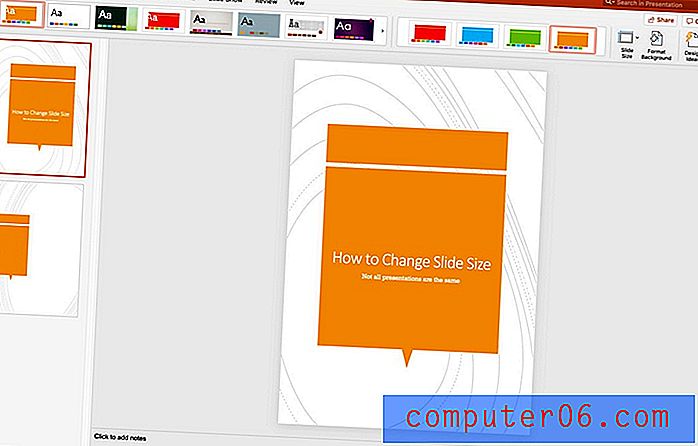
Promijenite na prilagođenu veličinu dijapozitiva
U PowerPointu također možete koristiti prilagođenu veličinu dijapozitiva i svaki slajd napravite u bilo kojoj veličini.
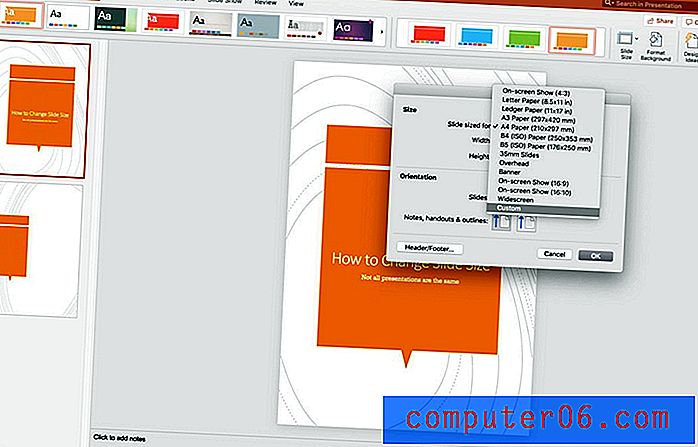
Otvorite prezentaciju, a u gornjem izborniku kliknite Dizajn. Pronađite gumb Veličina klizanja i kliknite Postavljanje stranice. Trenutna konfiguracija bilježi se kvačicom.
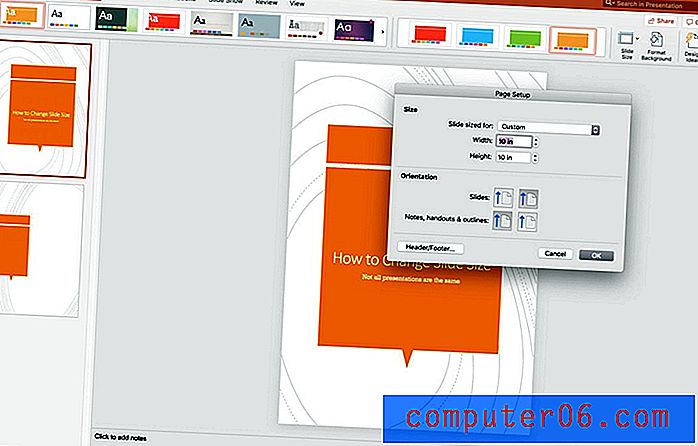
Kliknite prilagođeni. U kutije upišite željenu širinu i visinu i kliknite OK. Pitaćete se da li želite povećati sadržaj.
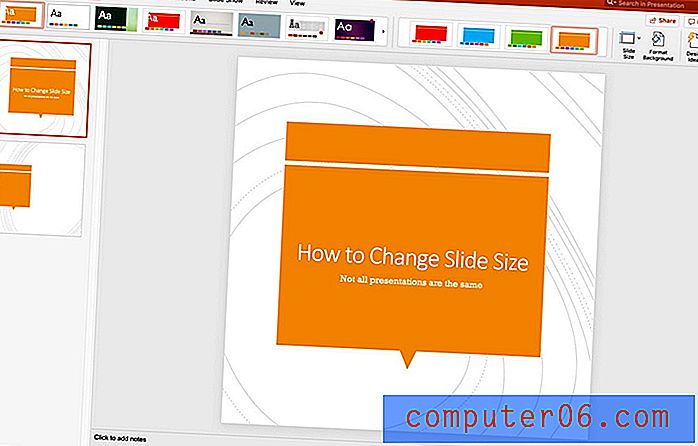
Zaključak
Kad je riječ o dijapozitivima prilagođene veličine u programu PowerPoint, imajte na umu da neće svi predlošci djelovati na isti način prilikom promjene veličine ili skaliranja prema gore ili dolje. Fontovi, elementi dizajna i slike ponekad se mogu poravnati ili ne izgledaju potpuno onako kako želite.
Iako je značajka ljestvice vrlo korisna, važno je uvijek se vratiti i provjeriti svaki slajd ako promijenite veličinu nakon što je sadržaj već dodan prezentaciji.
Ne zaboravite pogledati naš puni vodič za predloške PowerPoint ili našu kolekciju najboljih PowerPoint predložaka za vaš sljedeći projekt!



